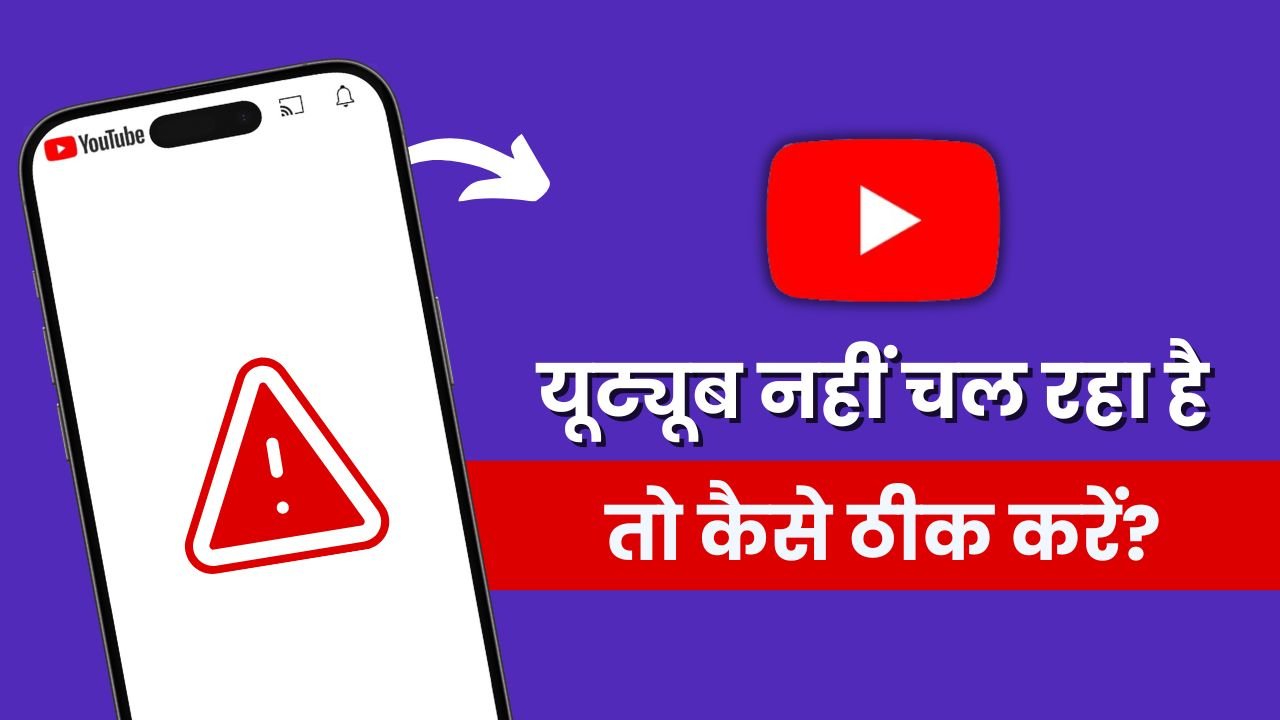आजकल यूट्यूब नहीं चल रहा होना एक आम समस्या बन गई है, जिससे लाखों यूजर्स परेशान रहते हैं। कभी इंटरनेट की गड़बड़ी, कभी ऐप का पुराना वर्जन, तो कभी डाटा लिमिट जैसी तकनीकी कारणों से YouTube काम करना बंद कर देता है। अगर आपके फोन में यूट्यूब खुल नहीं रहा या वीडियो प्ले नहीं हो रहे, तो घबराएं नहीं! हमने इस लेख में ऐसे 8 असरदार और आसान तरीके बताए हैं जिनकी मदद से आप इस परेशानी को मिनटों में ठीक कर सकते हैं।
आप यह भी जान सकते हैं कि अगर मोबाइल हैंग कर रहा है तो क्या करें।
साथ ही, इस लेख में बताए गए उपायों को आजमाकर यदि YouTube फिर भी नहीं चलता, तो आप
DownDetector पर जाकर चेक कर सकते हैं कि कहीं सर्वर डाउन तो नहीं है।
इस लेख में:
यूट्यूब नहीं चल रहा है तो ठीक करने के 8 उपाय
अगर आप नीचे बताये गये टिप्स को अच्छे से फॉलो करते हो तो यूट्यूब ना चलने की समस्या को दूर कर सकते हो।
1. सबसे पहले अपने मोबाइल को रीस्टार्ट करें
बहुत बार मोबाइल की अस्थायी गड़बड़ियों की वजह से यूट्यूब नहीं खुलता। ऐसे में सबसे आसान तरीका होता है फोन को एक बार रीस्टार्ट करना।
कैसे करें:
- मोबाइल के Power बटन को लंबे समय तक दबाएं।
- उसके बाद ‘Restart’ ऑप्शन पर टैप करें।
रीस्टार्ट के बाद यूट्यूब ऐप को फिर से ओपन करके देखें — समस्या हल हो सकती है।
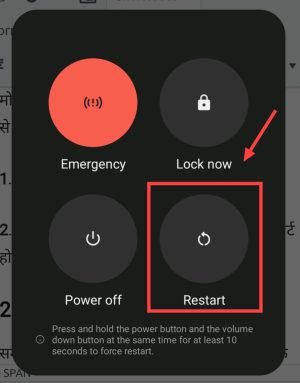
2: यूट्यूब का मेंटेनेंस पर होना या सर्वर डाउन होना
कभी-कभी समस्या आपके डिवाइस में नहीं बल्कि यूट्यूब की ओर से होती है। अगर YouTube का सर्वर डाउन है या कंपनी मेंटेनेंस कर रही है, तो ऐप या वेबसाइट दोनों कुछ समय के लिए बंद हो सकते हैं।
कैसे जांचें कि यूट्यूब डाउन है या नहीं:
- DownDetector.in वेबसाइट पर जाएं।
- यहां “YouTube” सर्च करें और जांचें कि कितने लोगों को उस दिन समस्या आई है।
- अगर बहुत अधिक रिपोर्ट्स दिख रही हैं, तो समझ लें कि सर्वर डाउन है।
इस स्थिति में आपको बस थोड़ा इंतज़ार करना होगा। कुछ समय बाद यूट्यूब अपने आप काम करने लगेगा।
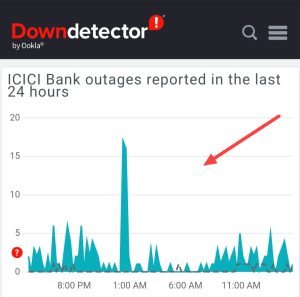
3: इंटरनेट (Data) ना होना
कमज़ोर इंटरनेट कनेक्शन या डेटा खत्म हो जाना भी यूट्यूब ना चलने की बड़ी वजह हो सकती है। खासतौर पर जब आप ऐसे एरिया में होते हैं जहां नेटवर्क कवरेज कमजोर हो।
क्या करें:
- किसी अच्छे नेटवर्क कवरेज वाले स्थान पर जाएं।
- चेक करें कि आपकी डेली डेटा लिमिट तो खत्म नहीं हो गई है।
- जरूरत पड़े तो अतिरिक्त डेटा पैक रिचार्ज करवाएं।
मोबाइल डाटा चालू है या नहीं ये ऐसे चेक करें:
- फोन की Settings में जाएं।
- फिर Network & Internet > SIM Card & Mobile Network पर जाएं।
यहां Mobile Data को ऑन करें (अगर पहले से ऑन है, तो एक बार बंद करके फिर ऑन करें)।
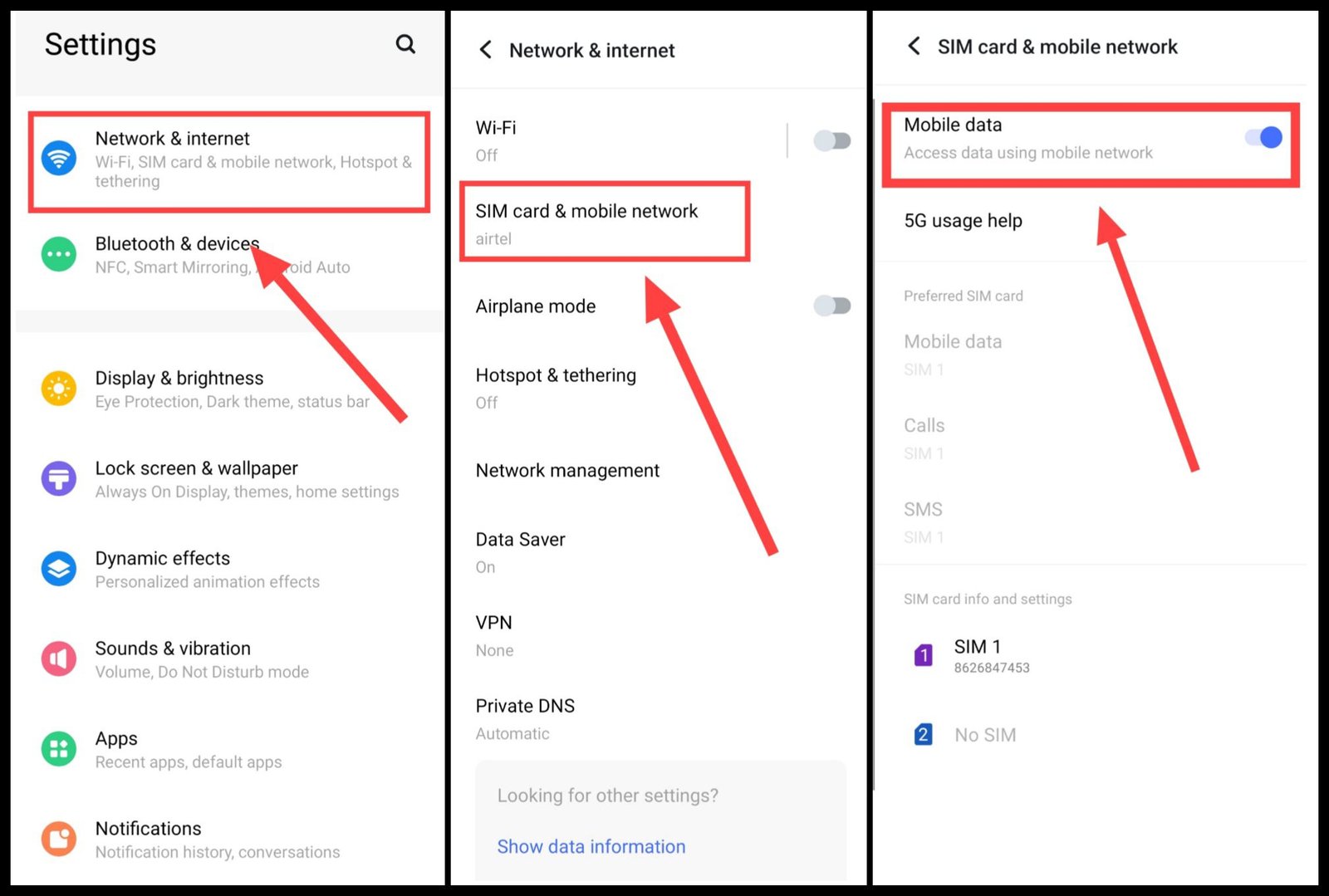
अगर मोबाइल डाटा पहले से ही ऑन है तो एक बार ऑफ करके फिर से ऑन करे और फिर यूट्यूब ऐप ओपन करके देखें।
यह भी पढ़ें: मोबाइल में इंटरनेट नहीं चल रहा है तो कैसे ठीक करें?
4: यूट्यूब ऐप को अपडेट करें
पुराना यूट्यूब वर्जन भी वीडियो न चलने की वजह हो सकता है। ऐसे में आपको ऐप को लेटेस्ट वर्जन में अपडेट करना जरूरी है।
कैसे करें अपडेट:
- Google Play Store खोलें।
- YouTube सर्च करें और अगर “Update” का विकल्प दिख रहा है, तो तुरंत अपडेट करें।
यह भी पढ़ें: YouTube अपडेट कैसे करें?
5: यूट्यूब का डाटा और Cache क्लियर करें
अगर यूट्यूब ऐप में सब कुछ सही लग रहा है लेकिन फिर भी वीडियो नहीं चल रहे, तो ऐप का Cache और Data क्लियर करना एक असरदार उपाय हो सकता है।
कैसे करें:
- यूट्यूब ऐप के आइकन को Long Press करें।
- “App Info” पर जाएं।
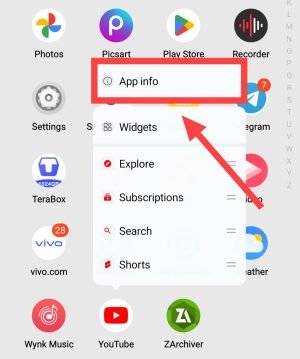
- फिर “Storage & Cache” > “Clear Cache” पर टैप करें।
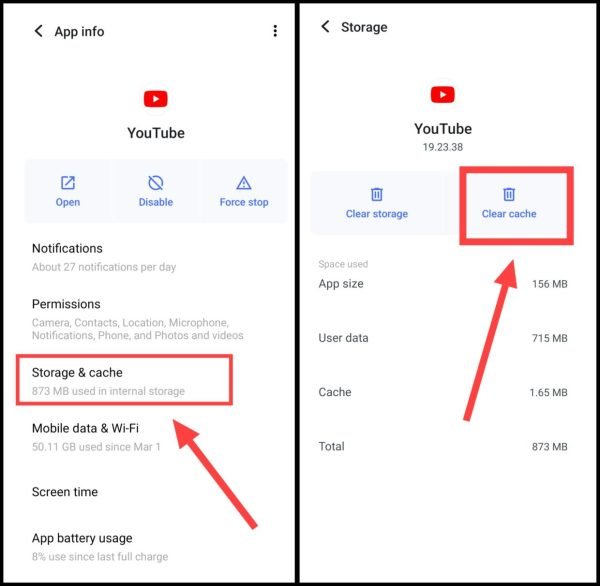
Cache क्लियर करने के बाद यूट्यूब फिर से ओपन करें। यह तरीका कई बार चमत्कारी रूप से काम करता है।
6: YouTube के लिए डाटा डिसेबल तो नहीं है चेक करें
कभी-कभी ऐसा होता है कि यूट्यूब को मोबाइल डाटा इस्तेमाल करने की परमिशन नहीं होती। इस वजह से, भले ही मोबाइल डाटा ऑन हो, फिर भी ऐप में वीडियो नहीं चलते।
इसे ठीक करने के लिए करें:
- यूट्यूब ऐप के आइकन को लॉन्ग प्रेस करें। फिर “App Info” में जाएं।
- अब Mobile Data & Wi-Fi ऑप्शन पर टैप करें।
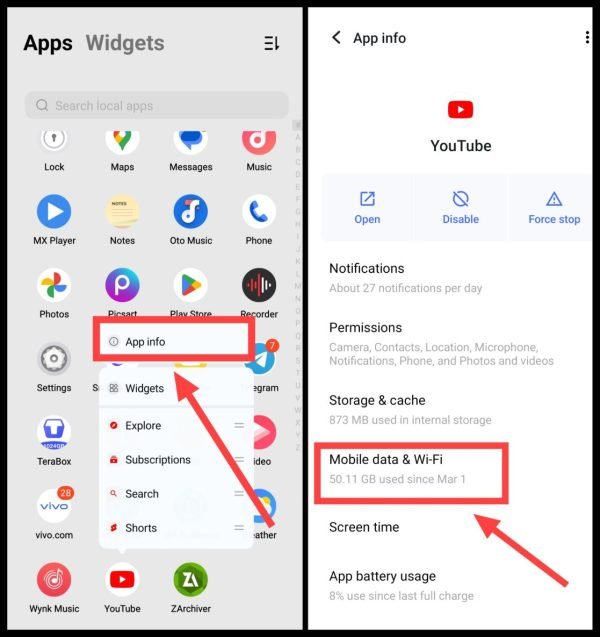
- यहां जांचें कि Background Data और Unrestricted Data Usage दोनों ऑन हैं या नहीं।
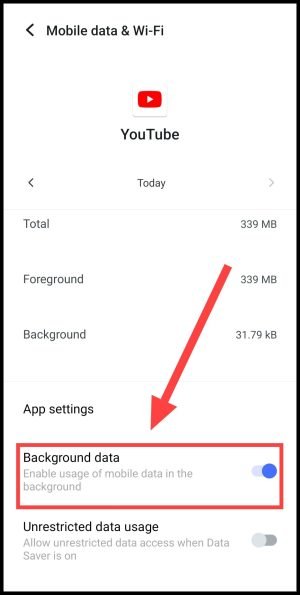
अगर यह सेटिंग्स ऑफ हैं, तो YouTube को इंटरनेट एक्सेस नहीं मिलेगा, इसलिए इन्हें तुरंत इनेबल करें।
यह भी पढ़ें: प्ले स्टोर नहीं चल रहा है तो कैसे ठीक करें?
7: फोन में Data Limit चेक करें
बहुत से स्मार्टफोन्स में डाटा लिमिट फीचर ऑन होता है, जो एक तय सीमा के बाद इंटरनेट एक्सेस को ब्लॉक कर देता है। इससे कई बार YouTube जैसे ऐप्स ठीक से काम नहीं करते।
- फोन की Settings में जाएं।
- सर्च बॉक्स में “Data Limit” टाइप करें।
- फिर Data Usage Settings में जाएं। यहां देखें कि कोई डाटा लिमिट सेट तो नहीं है।
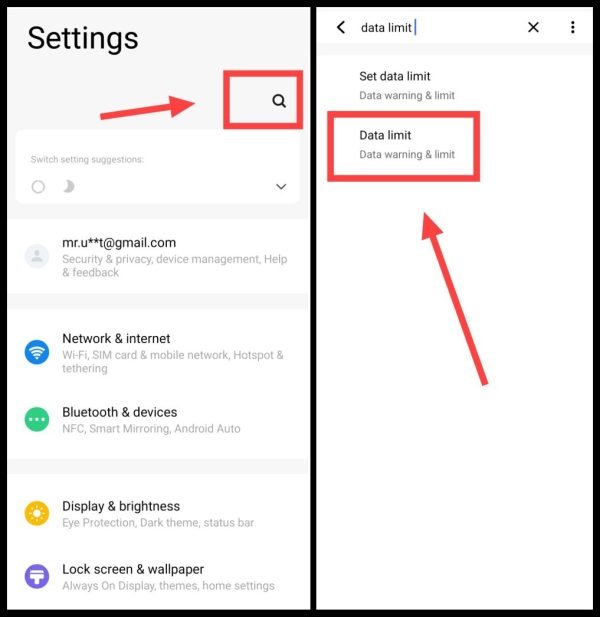
- अगर “Set Data Limit” ऑन है, तो उसे डिसेबल कर दें।
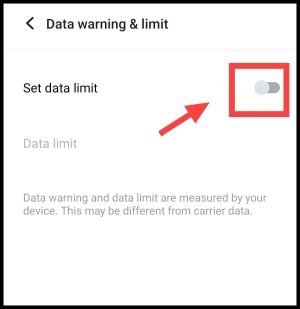
इससे आपके इंटरनेट कनेक्शन को फुल एक्सेस मिलेगा और यूट्यूब की समस्या दूर हो सकती है।
8: Date & Time को ऑटोमैटिक पर सेट करें
अक्सर यह एक अनदेखा कारण होता है: अगर आपके मोबाइल का तारीख और समय गलत सेट है, तो कई ऐप्स—including YouTube—सर्वर से कनेक्ट नहीं कर पाते।
समाधान:
- फोन की Settings में जाएं।
- सर्च बॉक्स में “Date & Time” लिखें।
- संबंधित विकल्प पर टैप करें।
- अब “Set Time Automatically” और “Set Time Zone Automatically” को ऑन करें।
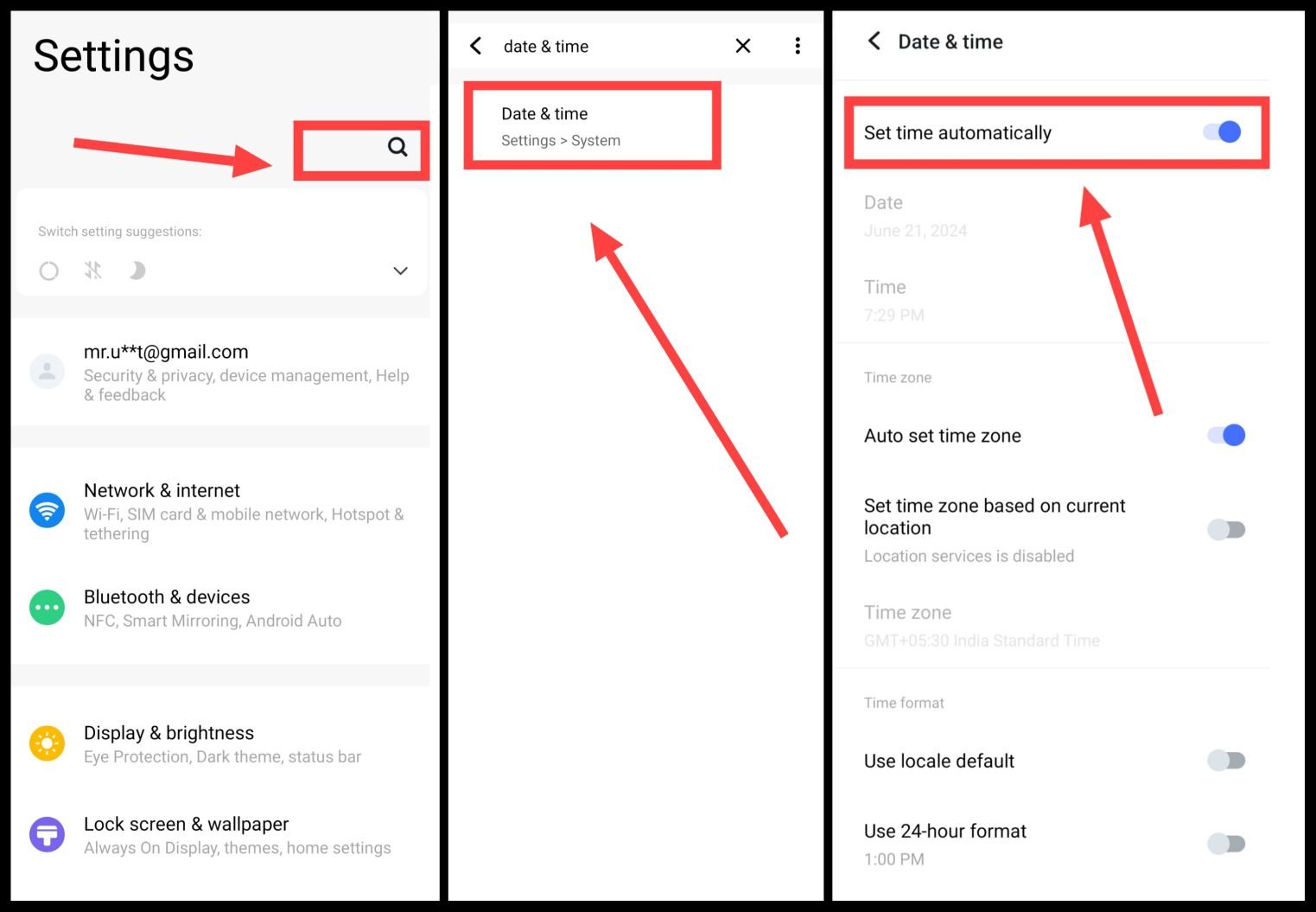
यह हैं वो कुछ टिप्स जिनको फॉलो करके आप अपने फ़ोन में यूट्यूब ना चलने की परेशानी को ठीक कर सकते हो। कभी कभी फ़ोन हैंग करने पर भी यूट्यूब ठीक से नहीं चलता है एसे में आप अगर मोबाइल हैंग कर रहा है तो उसको कैसे ठीक करें? का यह पोस्ट पढ़ सकते हो।
संबंधित प्रश्न
कई बार YouTube सर्वर डाउन हो सकता है, ऐप का वर्जन पुराना हो सकता है या फिर इंटरनेट कनेक्शन कमजोर होता है। इन सब कारणों से YouTube नहीं चलता।
शायद आप YouTube का पुराना वर्जन इस्तेमाल कर रहे हैं या आपके फोन में कैश की समस्या है। ऐप अपडेट करें और Cache क्लियर करके दोबारा ट्राई करें।
अगर आज यूट्यूब नहीं चल रहा है, तो संभव है कि सर्वर डाउन हो या कोई तकनीकी गड़बड़ी हो। आप https://downdetector.in पर जाकर चेक कर सकते हैं।